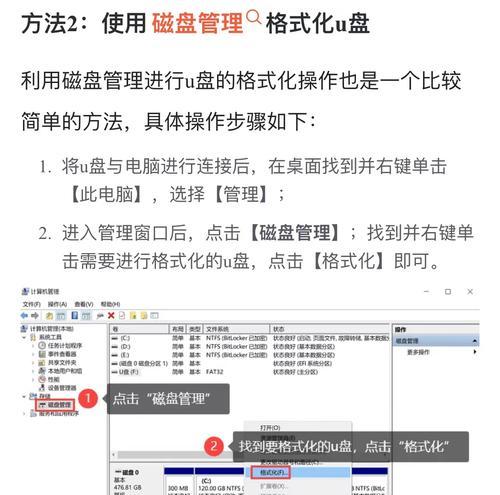在我们使用戴尔笔记本的过程中,随着时间的推移,系统可能会变得缓慢、不稳定或出现其他问题。此时,使用U盘装系统是一种简单而有效的方法,能够让我们的戴尔笔记本恢复如新的状态,提供更好的性能和使用体验。接下来,本文将为大家详细介绍如何使用U盘装系统,为戴尔笔记本带来全新体验。
准备U盘和系统镜像文件
在开始装系统之前,我们需要准备一个容量足够的U盘和相应的系统镜像文件。U盘的容量应至少为8GB,并且确保U盘中没有重要文件,因为我们将会格式化它。系统镜像文件可以从官方网站或其他可信来源下载,确保选择与你的戴尔笔记本型号匹配的系统版本。
制作启动盘
1.插入U盘到电脑上,并确保它被识别。
2.打开U盘所在的文件夹,在空白处右键单击,选择“格式化”。
3.在格式化选项中,选择“FAT32”文件系统,并勾选“快速格式化”选项,然后点击“开始”进行格式化。
4.格式化完成后,下载并安装一个U盘启动盘制作工具,比如Rufus。
5.打开Rufus软件,选择U盘和系统镜像文件,然后点击“开始”制作启动盘。
设置BIOS启动顺序
1.重启戴尔笔记本,并在开机时按下相应的按键(一般是F2或Del键)进入BIOS设置界面。
2.在BIOS设置界面中,找到“Boot”或“启动”选项。
3.在“Boot”选项中,找到“BootSequence”或“启动顺序”,并将U盘排在硬盘之前。
4.保存设置并退出BIOS。
开始安装系统
1.重启戴尔笔记本,并确保U盘已插入。
2.笔记本重新启动时,会自动从U盘启动,进入系统安装界面。
3.根据安装界面的指示,选择语言、时区、键盘布局等设置。
4.接下来,选择“安装”选项,并同意许可协议。
5.在安装类型中,选择“自定义”选项,以便更好地管理分区和安装位置。
6.根据个人需求,选择安装系统的分区和位置。
7.点击“下一步”开始安装系统,并耐心等待安装过程完成。
8.安装完成后,戴尔笔记本将会自动重启。
配置系统设置
1.系统重启后,按照提示完成一系列初始设置,包括输入用户名、密码等信息。
2.登录系统后,根据个人喜好,选择桌面背景、主题、分辨率等设置。
3.下载并安装所需的驱动程序,以确保硬件设备的正常运行。
4.安装常用软件和工具,以满足个人和工作需求。
数据迁移和备份
1.如果之前有重要的数据和文件需要迁移,可以使用备份工具或手动将它们复制到新系统中。
2.对于之前的系统备份,可以使用U盘制作备份盘,以备不时之需。
安装更新和补丁
1.安装系统后,及时更新系统补丁和驱动程序,以确保系统安全性和稳定性。
2.打开系统更新设置,选择自动或手动更新方式,并根据提示完成更新过程。
系统优化与清理
1.使用系统优化工具,清理垃圾文件、无效注册表和其他不必要的文件,以提高系统性能。
2.定期进行磁盘碎片整理,优化硬盘空间使用。
安装常用软件
1.下载并安装常用的办公软件、浏览器、媒体播放器等,满足个人和工作需求。
恢复和故障排除
1.如果在安装过程中出现错误或系统崩溃,可以尝试重新制作启动盘,并重复上述安装步骤。
2.如遇到无法解决的问题,可以参考戴尔官方支持文档或联系客服寻求帮助。
常见问题解答
1.如何选择合适的系统镜像文件?
2.如果U盘无法被识别怎么办?
3.如何进入BIOS设置界面?
4.安装过程中出现错误如何解决?
5.如何备份和迁移重要数据?
结尾
通过本文的详细介绍,我们学习了如何使用U盘装系统来为戴尔笔记本带来全新的体验。通过制作启动盘、设置BIOS启动顺序以及安装系统等步骤,我们能够轻松地为笔记本安装新的操作系统,并在安装后进行系统配置、数据迁移和备份、更新与补丁安装以及系统优化与清理等操作,以实现更好的性能和使用体验。希望本文对您有所帮助,祝您成功装系统!